outlook2013找回“已发送/已删除邮件”文件夹
1、打开OUTLOOK2013,点击左上角文件

2、点击账户设置
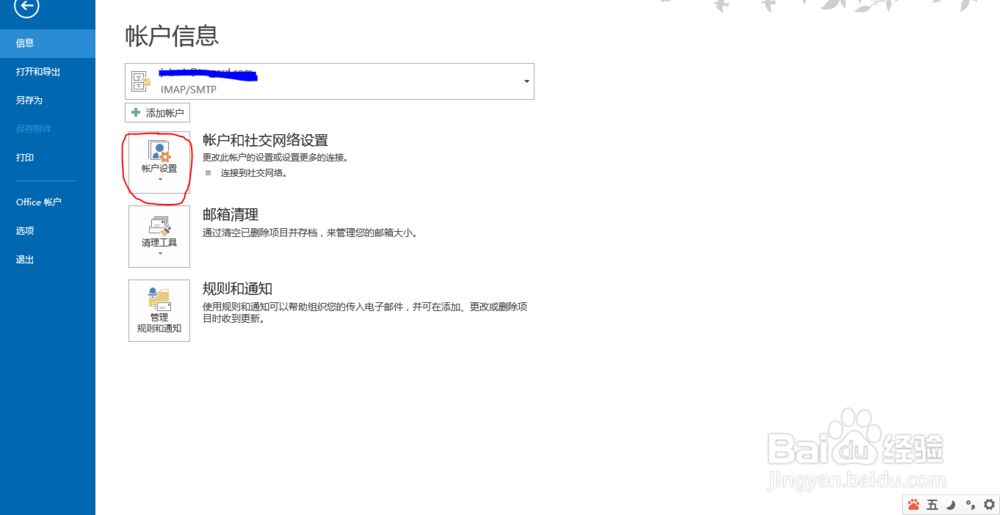
3、在下拉菜单再点击账户设置
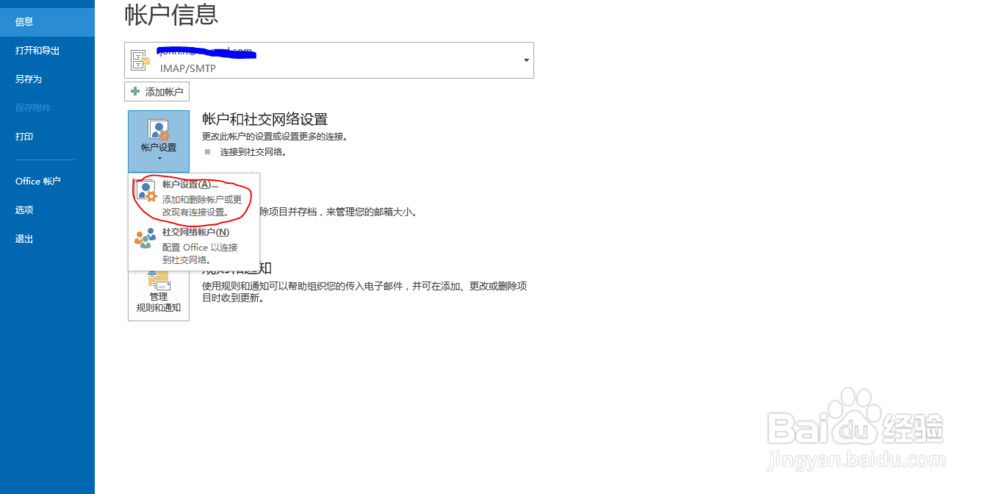
4、在出现的窗口里面点击更改
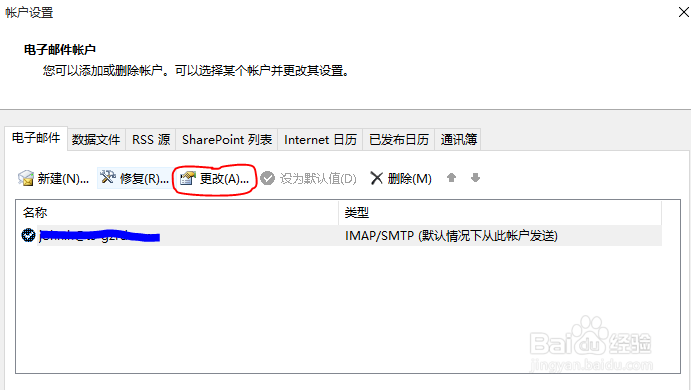
5、在出现的窗口右下角处点击其他设置

6、在出现的窗口点击高级

7、在高级里面可见到根文件路径是空的
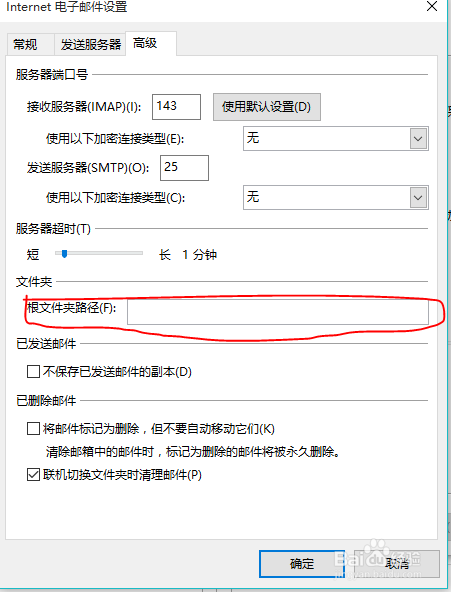
8、在根文件路径中输入Inbox,然后确认,确认后回到上一次窗口,点击下一步,等测试通过后,点击完成,设置到此结束。

9、再看一下左侧文件夹栏,出现了"Sent Items""Deleted Items"和“草稿”等文件夹,至此,可以发下邮件或删除一下邮件,经测试没有出现错误,删除的邮件到了“Deleted Items”文件夹内了,如果想重新恢复,直接在里面移动到收件箱或其它文件夹就可以,在了这个文件件,可以防止误删邮件无法找到的问题了。
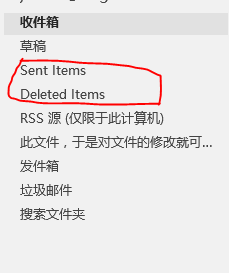
声明:本网站引用、摘录或转载内容仅供网站访问者交流或参考,不代表本站立场,如存在版权或非法内容,请联系站长删除,联系邮箱:site.kefu@qq.com。
阅读量:87
阅读量:47
阅读量:122
阅读量:42
阅读量:126